Для того чтобы превратить компьютерный монитор в телевизор, потребуется использование отдельного устройства. Одним из необходимых решений является ТВ-тюнер, который выполняет функции полноценного телевизора, нуждающегося лишь в экране. В этом случае монитор будет служить экраном, и подключение к нему выполняется через проводное соединение.
Трансформация монитора в телевизор
Современная техника, особенно в сфере компьютеров, очень быстро устаревает. Старые модели мониторов могут потерять свою актуальность и оказаться без спроса, что создает определенные трудности при попытках их продажи. Однако старые ЖК-дисплеи можно использовать повторно, превратив в обычный телевизор, который хорошо впишется в интерьер, например, на кухне. В данной статье мы обсудим, как можно преобразовать компьютерный монитор в телевизионное устройство.
Для решения данной задачи компьютер не потребуется. Однако придется приобрести несколько комплектующих. В первую очередь это ТВ-тюнер или приставка, а также набор кабелей для подключения антенны, которая также вам потребуется, если вы не планируете подключение к кабельному телевидению.
Выбор тюнера
Выбирая такие устройства, нужно уделить внимание доступным портам для подключения монитора и динамиков. На рынке встречаются тюнеры, предлагающие разъемы VGA, HDMI и DVI. Если ваш монитор не оснащен встроенными колонками, потребуется наличие линейного выхода для подключения наушников или внешних динамиков. Обратите внимание, что передача звука доступна только через HDMI.

Способы преобразования монитора в телевизор
Перед началом процесса преобразования монитора в телевизор необходимо определить способ переделки и подготовить все нужные компоненты. Процедура достаточно проста. Ниже перечислены основные элементы, которые могут понадобиться:
- старый компьютерный монитор с ЖК-дисплеем. В редких случаях могут использоваться ЭЛТ-мониторы, однако различия, кроме качества изображения, окажутся несущественными;
- адаптер HDMI, позволяющий соединить экран с другими устройствами;
- приставка или тюнер, что зависит от выбранного метода.
В зависимости от способа может потребоваться несколько дополнительных устройств. Обязательными являются сам монитор, который должен быть рабочим, и переходник для соединения с приставкой или любым ТВ-устройством. Важно также учитывать требования к монитору.
На практике чаще всего выбирают ЖК-монитор, хотя в некоторых ситуациях можно использовать и ЭЛТ, если это необходимо. Однако это зависит от состояния и возраста оборудования. Если техника вызывает какие-либо неполадки, потребуется провести ремонт перед использованием монитора в качестве телевизора.
Существует несколько популярных методов, позволяющих создать телевизор из монитора. Каждому варианту присущи свои индивидуальные особенности, поэтому сразу стоит определиться с методом, который будет использован.
ТВ-тюнер

Для преобразования монитора в телевизор необходимо использование отдельного устройства. Одним из таких является ТВ-тюнер, который функционирует как самостоятельный телевизор, но, в отличие от обычного, не имеет встроенного экрана. Монитор станет экраном тюнера при подключении через проводное соединение.
Для соединения обычно используют RCA-кабель, который требует подключения аналоговой антенны. Если же вы планируете использовать цифровое телевидение, дополнительно потребуется ресивер стандарта DVB-T2.
В стандартной комплектации тюнера обычно присутствует пульт управления, что позволяет менять каналы и настраивать параметры. Важно упомянуть, что, как правило, большинство мониторов не оборудовано мощными динамиками, поэтому для вывода звука понадобится подключить внешние колонки.
Вот несколько ключевых особенностей установки телевизионного тюнера:
- драйверы не требуются;
- прибор можно разместить в любом месте благодаря компактным размерам;
- подключение осуществляется легко и быстро;
- можно использовать как с внутренней, так и с внешней антенной;
- годится для применения в качестве центрального устройства для различных аудиовизуальных систем;
- обычно требуется подключение дополнительных динамиков или возможность подключения к домашнему кинотеатру или музыкальному центру.
При использовании тюнера предпочтительнее остановиться на внешнем варианте, особенно если нельзя подключиться к интернету.
Приставка Smart TV
Приставка Smart TV является одним из наиболее функциональных способов преобразования монитора в телевизор, позволяющим не только смотреть привычный телевизионный контент, но и использовать множество умных приложений, включая игры, как 3D-шутеры или стратегии. Однако, главный недостаток такого решения заключается в том, что оно требует постоянного доступа в интернет для выполнения своих функций. Подключение данной приставки к экрану осуществляется с помощью специального адаптера HDMI-VGA, который обеспечивает передачу изображения.
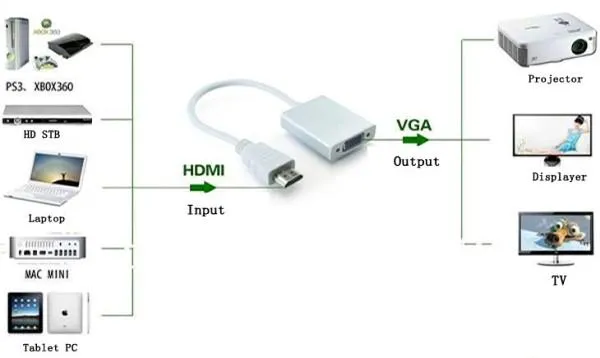
При этом следует понимать, что VGA-интерфейс не поддерживает передачу звука, поэтому его вывод будет происходить через иной канал. Наиболее простым решением станет приобретение адаптера HDMI-VGA-MiniJack, позволяющего подсоединить колонки к 3,5-миллиметровому разъему. Такой переходник можно заказать на платформах, таких как AliExpress.
Преимущества использования приставки Smart TV
Приставка Smart TV является мультимедийным устройством и нецелесообразно использовать ее исключительно для телевизионного вещания. Вы можете к ней подключить и другие устройства, а также задействовать для интернет-серфинга. Однако среди однозначных преимуществ использования смарт-приставки стоит отметить:
- Поддержка функций Smart-хаба. Вы сможете получать доступ к YouTube, социальным сетям и другим полезным приложениям на обычном видеомониторе.
- Наличие Wi-Fi и LAN (Ethernet) подключения.
- Отличное качество изображения. Обычно разрешение матрицы монитора превышает качество изображения у образцов телевизоров, что непременно порадует пользователей.
- Дополнительные функции доступа к интернету. Смарт-приставку можно использовать как телевизор, так и как свою компьютерную систему на базе урезанной версии ОС.

К сожалению, в особых условиях все преимущества этого метода могут нивелироваться необходимостью подключения к интернету.
Недостатки использования приставки Smart TV
Среди значительных недостатков такого решения можно выделить следующие:
- Необходимость постоянного доступа к интернету. Смарт-ТВ не сможет функционировать без быстрого подключения к сети, что ограничивает область его применения.
- Невозможность использовать Smart-TV, например, на даче, где доступ к интернету может отсутствовать.
- Высокая стоимость приставки. Некоторые модели могут стоить до десятка тысяч рублей.
- Требование к покупке переходника. В настоящее время найти адаптер для порта VGA нельзя назвать тривиальной задачей, поэтому некоторые пользователи могут столкнуться с затруднениями.
- Необходимость подключения внешней звуковой аппаратуры. Это требует дополнительного пространства для установки колонок и дополнительных затрат.
Как видно, несмотря на множество недостатков, они компенсируются большим количеством плюсов.
ТВ-тюнер как решение

Другим способом переоборудования старого видеомонитора в телевизор остается подключение специальной ТВ-тюнера, который фактически является полноценным телевизором без встроенного экрана. Средняя стоимость такого устройства составляет около 1500 рублей, что позволяет выбрать наиболее подходящий вариант в зависимости от ваших нужд и бюджета. В наше время можно выделить четыре основные категории телевизионных тюнеров:
- встраиваемая плата (монтируется в системный блок);
- внешняя плата (подключается через ExpressCard);
- сетевой тюнер (соединяется с маршрутизатором);
- отдельная консоль (подключается посредством проводного соединения).
Три первых типа устройств чаще всего используются как дополнение к компьютерному оборудованию и не могут быть подключены к простому монитору. При покупке необходимо быть внимательным и выбирать только те устройства, которые являются готовыми решениями с собственной материнской платой.
Соединить ТВ-приставку с экраном весьма просто: достаточно подключить оба устройства с помощью RCA-кабеля. Контролировать просмотр телевизионного эфира можно с помощью пульта управления, который идет в комплекте. Визуализация картинки будет происходить автоматически.
Обратите внимание! Не все приемники оснащены встроенными динамиками. Поэтому в некоторых ситуациях потребуется подключить внешние звуковые устройства (колонки, домашний кинотеатр) через специальный аудиовыход или стандартный mini-Jack.
Для просмотра цифрового телевидения требуется соответствующий ресивер, обладающий не только RCA-выходом, но и HDMI- и VGA-интерфейсами. Процедура настройки не отличается от настройки аналогового ТВ.
Преимущества использования ТВ-тюнера

Внешний ТВ-приемник имеет ряд преимуществ:
- Легкость подключения. Процесс синхронизации с видеомонитором происходит автоматически, и пользователю не нужно дополнительно устанавливать драйвера.
- Компактность системы. Небольшое устройство не займет много места, а его можно скрыть от посторонних глаз.
- Возможность параллельной работы с ноутбуком. Пристыковать устройство можно как к ноутбуку через HDMI, так и к тюнеру через RCA: после отключения телевидения дисплей переключится на контент с компьютера.
- Подключение телевизионной антенны.
- Наличие собственного выходного звука. Даже если в приставке нет динамика, её всегда можно подключить к существующей аудиосистеме, превращая таким образом приемник в некий хаб для всех периферийных устройств.
Дополнительным преимуществом для дачников является возможность скрыть ТВ-систему от посторонних или взять с собой на выезд.
Недостатки ТВ-тюнера
Однако, следует учитывать и недостатки данного решения:
- Невысокое качество звука. Встроенные динамики, как правило, имеют среднее качество звука, но это легко исправимо при помощи внешних полотен.
- Необходимость дополнительной платы за цифровое телевидение. Устройства с поддержкой HDR (типа DVB-T2) могут обойтись от 3 до 5 тысяч рублей.
- Отсутствие USB и HDMI портов. Для просмотра содержимого с портативных носителей придется докупить дополнительные адаптеры.
Установка ТВ-приставки
Одним из наиболее простых способов, на первый взгляд, для превращения монитора в телевизор является покупка, установка и настройка специальной ТВ-приставки.
Стоит отметиться, что выбор устройств, поддерживающих аналоговое вещание, становится все менее актуальным — с начала 2019 года планируется полное прекращение его использования в пользу цифрового.
Таким образом, оптимальным вариантом останется приобретение моделей стандарта DVB-T2 или Smart TV, которые требуют подключения к интернету.
DVB-T2 приставки
Преимущества использования моделей DVB-T2 для преобразования мониторов в телевизоры включают:
- Доступная цена. Можно найти приемник за менее чем 1000 рублей (например, модель Hobbit UNO, поддерживающая формат FullHD, обойдется в 850 рублей);
- Простота подключения и совместимость с распространенным HDMI разъемом, который имеется на большинстве ЖК-мониторов, произведенных в 2010-х годах.
- Поддержка более чем 20 телеканалов. Для увеличения числа доступных каналов могут быть приобретены приставки DVB-C для кабельного телевидения или DVB-S для спутникового.

Рис. 3. DVB-T приставка, превращающая монитор в ТВ-приемник.
Если у старого монитора отсутствует порт HDMI, решение проблемы предназначается в покупке специального переходника. Это увеличивает затраты на переделку, однако является единственным вариантом в данной ситуации.
Для решения проблемы отсутствия звука можно приобрести и подключить к приставке аудиоколонки.
Тем не менее, некоторые новые модели уже могут быть оснащены встроенными, хотя и слабыми динамиками.
Приставки Smart TV
Умные приставки для телевизора также можно подключать к мониторам.
К примеру, устройство Mini PC Smart TV Box MXQ 4K Android, которое стоит около 1500 рублей, обеспечит возможность не только телевизионного вещания через интернет, но и записи видео на встроенный носитель.
У данной модели объем ПЗУ составляет 8 ГБ — этого достаточно для хранения от 1 до 4 фильмов в стандартном формате, в зависимости от выбора качества видеофайлов.

Рис. 4. Приставка для трансляции ТВ-каналов в виде мини-ПК на Андроид.
По сути, большинство смарт-приставок представляют собой мини-компьютеры, которые можно подключать к телевизору.
Все, что требуется для их подключения к монитору, — это наличие HDMI-порта либо специального переходника для другого разъема.
Преимущества использования смарт-приставок включают:
- возможность просмотра не только телевизионных программ, но и потокового видео (из YouTube и других социальных сетей);
- поддержка работы с различными приложениями (в первую очередь для ОС Android, так как большинство приставок функционирует именно на ней);
- возможность использовать телевизор для видео общения в социальных сетях и в видеочатах;
- переписка по электронной почте и другие функциональные возможности, доступные пользователям устройств на Android.
Большинство смарт-приставок принимают карты microSD, что позволяет увеличить объем памяти для записи видео и других файлов.
Приобретение специальной платы
Самый сложный на первом этапе, однако удобный в использовании способ преобразования телевизора из монитора — это встраиваемая плата типа Universal LCD Driver Board.
Такое устройство может иметь разные названия в зависимости от производителя.
Тем не менее принцип работы, преимущества и этапы подключения большинства этих устройств остаются одинаковыми.
Преимущества применения таких плат могут быть следующими:
- возможность воспроизведения не только аналогового, который вскоре будет прекращен, но и цифрового телевидения;
- вывод звука без необходимости использования дополнительных переходников;
- управление через пульт управления;
- компактные размеры всех компонентов, что позволяет скрыть их внутри корпуса монитора.

Рис. 5. Телевизор из монитора с помощью встроенной платы.
Недостатками такого подхода являются возможные сложности с размещением платы в корпусе большинства ЖК-мониторов.
Эту проблему может решить опытный специалист. Многим непрофессионалам будет сложно с этим справиться, и в результате плату придется размещать снаружи, что может негативно отразиться на estética монитора.
Этапы преобразования монитора в ТВ-приемник
Для встраивания платы в монитор вам нужно выполнить следующие шаги:
- Подготовить все необходимые инструменты и материалы, включая отвертку, паяльник, заранее приобретенную плату, провода и шлейфы, а также припой.

Рис. 6. Комплект деталей для встраивания платы-тюнера в монитор.
- Снять крышку монитора, открутив все крепежные элементы и аккуратно положив их в одно место, чтобы не потерять до завершения работы.
- Найти плату расширения, отсоединив её от шлейфа, стараясь не повредить. Повреждение шлейфа может привести к невозможности дальнейшего использования монитора, даже как дисплея для компьютера.
- Проверить маркировку матрицы экрана, что поможет в дальнейшем найти совместимую прошивку для устройства и правильно определить его рабочее напряжение.
- Установить новую плату вместо стандартной. При пайке необходимо соблюдать порядок подключения шлейфа дисплея.
- После успешной установки платы Universal LCD Driver Board, установить при помощи перемычки правильное напряжение, которое можно найти в инструкции к плате. Обычно используется значение 12 Вольт, столь популярное среди большинства компонентов монитора.
Большинство таких плат поставляется с приемниками инфракрасного излучения для управления с пульта, некоторые из них поддерживают данную функцию как опцию.
Перед сборкой монитора, проверьте, что инфракрасный датчик активен, и определите место его установки — иногда он может находиться снаружи на корпусе устройства.
Последний шаг — это повторная сборка монитора, после чего устройство готово к работе.
Как телевизор может стать вторым дисплеем?
Тем пользователям, которые проводят много времени за компьютером, рано или поздно не хватает рабочего пространства. Как бы ни был велик экран, на нем все равно не удается разместить все нужные окна. Кроме того, члены семьи могут вмешиваться в работу, один может захотеть поиграть, другой — написать доклад или посмотреть фильм. Конечно, если у каждого есть свой компьютер, такая проблема решается проще.
Множество пользователей оценило все преимущества качественного изображения на телевизоре, передаваемого с компьютера, и поэтому активно используют эту технику для игр или просмотра фильмов на большом экране. Тем не менее, они также могут познать затруднения в использовании телевизиона для повседневной работы за компьютером. Такой опыт побудил некоторых мастеров использовать ЖК-панели в качестве дополнительных мониторов.
Наиболее распространенным способом считается подключение через Wi-Fi. Для того, чтобы передавать сигнал на телевизор, он должен быть подключен к роутеру, который также соединен с компьютером.
Это критически важное условие, наоборот, пользователи часто забывают об этом. Исключение составляют модели телевизоров, поддерживающие Wi-Fi Direct. В таких случаях трансляция осуществляется через беспроводное соединение — пользователю необходимо лишь наличие доступа к интернету.
В отношении ноутбуков может понадобиться немного больше усилий для предоставления второму устройству прав доступа ко всем текстовым, аудио- и видеоматериалам. В этом случае поможет настройка в параметрах сети активного домашнего устройства — ТВ-приемника. Настройка не потребуется для открытия таких файлов, как музыкальные, видео, документы или изображения. Однако если вы хотите получить полный доступ ко всем файлам, хранящимся на вашем компьютере, используйте следующую схему.
- Выберите папку, которую хотите сделать доступной, и откройте её на экране.
- Кликните по иконке правой кнопкой мыши, из выпадающего меню выберите пункт «Свойства».
- Перейдите на вкладку «Доступ» и активируйте параметр «Общий доступ».
Этот метод займет достаточное количество времени, так как потребуется провести подобные манипуляции для всех требуемых папок. Если у вас много папок, существует более простой способ.
- Откройте проводник в Windows.
- Активируйте раздел «Сеть».
- Отключите функцию «Сетевое обнаружение» и общий доступ ко всем типам файлов.
Для успешной настройки вся работа обычно занимает лишь несколько секунд. В противном случае вам может потребоваться использовать более подробное руководство. Вот как можно легко и просто подключить монитор без проводов.
- Если DLNA активирована, откройте раздел меню телевизора, который отвечает за вывод контента с компьютера.
- Для каждого устройства предусматривается свой тип подключения, на модели Sony Bravia, например, есть кнопка «Home».
- Затем выберите нужные разделы вроде музыка/изображение/кино, система автоматически выведет необходимый контент на экран телевизора.
- Если речь идет об устройствах LG, следуйте немного другим инструкциям: переходите в SmartShare, где сосредоточено содержимое всех папок.
- Иногда возникает ситуация, когда телевизор не способен воспроизвести все записи. Это может происходить чаще всего с фильмами, на которые может не поддерживаться нужный формат. Если трансляция затруднена, вы можете попробовать переименовать файлы с формата MKV на AVI. В большинстве случаев этого вполне достаточно.
Рекомендации
Мало кто знает, что телевизор можно собрать не только из стандартного компьютера, но и из дисплея ноутбука. Для этого потребуется немного другая плата типа LA. MV29. P, а также соответствующий контроллер. В общем, последовательность действий по превращению дисплея в телевизор аналогична преобразованию обычного монитора. Однако существуют ключевые отличия.
- В зависимости от характеристик устройства, номинальное напряжение может составлять 3, 3,5 или 12 В.
- В процессе монтажа может потребоваться переключение перемычки на контроллере с последующей полной перепрошивкой через флеш-накопитель.
- Внутри корпуса невозможно разместить плату, даже если она будет очень компактной.
Недостатками такого метода преобразования дисплея ноутбука в полноценный телевизионный приемник будут его габариты. Обычно размеры ноутбуков находятся в пределах от 14 до 15 дюймов. Кроме того, для комфортного просмотра изображения может потребоваться новый корпус, который следует изготовить дополнительно.
О том, как из монитора сделать телевизор, смотрите далее.








